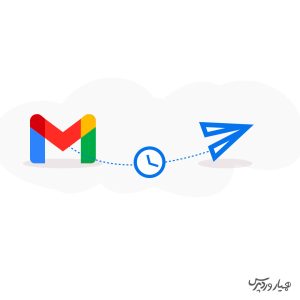
بسیاری از ما در طول روز با حجم زیادی از ایمیلها سر و کار داریم. گاهی اوقات نیاز است که ایمیلی خاص در زمان مشخصی برای مخاطب ارسال شود، اما به دلیل مشغله کاری یا عدم دسترسی در آن لحظه، ممکن است این کار فراموش شود. راهکار ایدهآل برای غلبه بر این چالش، استفاده از قابلیت ارسال خودکار ایمیل است. با تنظیمات سادهای در سرویس جیمیل، میتوان ارسال ایمیلها را به صورت اتوماتیک زمانبندی کرد و از نگرانی بابت فراموشی یا تاخیر در ارسال ایمیلهای حیاتی خلاص شد. در این مقاله، ما به شما نشان میدهیم که چگونه میتوانید از این امکان کاربردی بهرهمند شوید.
قابلیت زمانبندی داخلی جیمیل
سرویس جیمیل مدتی است که ابزاری بومی برای زمانبندی و ارسال خودکار ایمیلها ارائه کرده است. این ویژگی نیاز شما را به استفاده از نرمافزارها یا افزونههای جانبی برطرف میکند و تمام عملیات زمانبندی مستقیماً درون محیط جیمیل قابل انجام است.
برای استفاده از این قابلیت، ابتدا وارد حساب جیمیل خود شوید و روی دکمه «نوشتن» (Compose) کلیک کنید تا پنجره ایجاد پیام جدید باز شود. متن ایمیل مورد نظر خود را بنویسید و آدرس گیرنده یا گیرندگان را وارد کنید؛ دقیقاً همانند ارسال یک ایمیل عادی. پس از اتمام نگارش، به جای کلیک مستقیم روی دکمه آبی رنگ «ارسال» (Send)، روی فلش کوچکی که در کنار آن قرار دارد کلیک کنید. در منوی باز شده، گزینه «زمانبندی ارسال» (Schedule send) را انتخاب کنید.
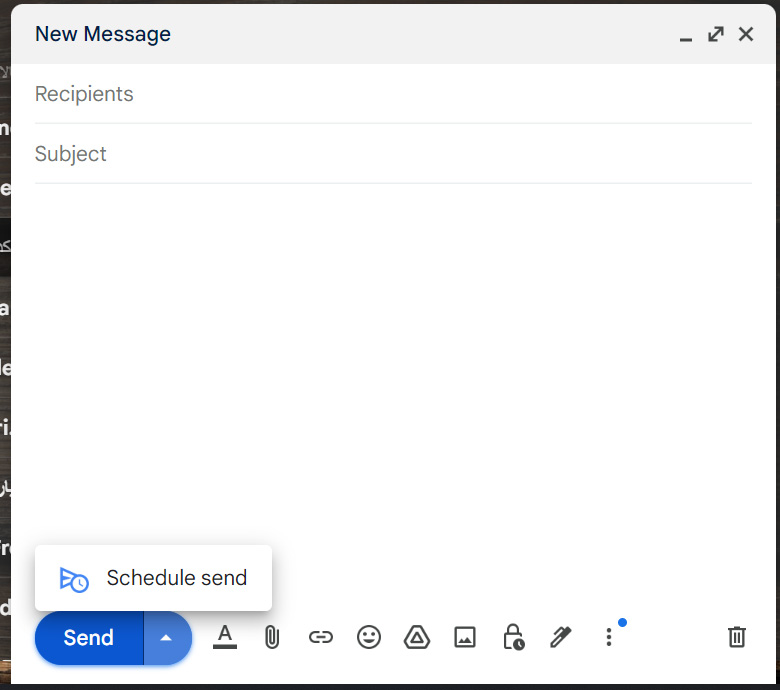
با انتخاب این گزینه، جیمیل یک پنجره یا لیست از زمانهای پیشنهادی برای ارسال نمایش میدهد که به عنوان «جدول زمانبندی» عمل میکند. اگر هیچ یک از زمانهای پیشفرض مناسب نیست، گزینه «انتخاب تاریخ و زمان» (Pick date & time) را بزنید تا بتوانید تاریخ و ساعت دقیق مورد نظر خود را برای ارسال تعیین کنید.
با این کار، ایمیل شما در تاریخ و ساعت مشخص شده به طور کاملاً خودکار ارسال خواهد شد. توجه داشته باشید که سرویس زمانبندی داخلی جیمیل برای ارسال همزمان تعداد محدودی (معمولاً تا 100 ایمیل) طراحی شده است و برای ارسالهای انبوه یا پیشرفتهتر، ممکن است نیاز به راهکارهای دیگری داشته باشید.
ویرایش یا لغو ایمیلهای زمانبندی شده
ممکن است پس از زمانبندی یک ایمیل، متوجه شوید که نیاز به ویرایش متن، گیرنده یا حتی لغو کامل ارسال آن دارید. جای نگرانی نیست؛ جیمیل امکان مدیریت ایمیلهای زمانبندی شده را به راحتی فراهم کرده است. کافیست از منوی سمت چپ صفحه جیمیل خود، پوشه «زمانبندی شده» (Scheduled) را انتخاب کنید.
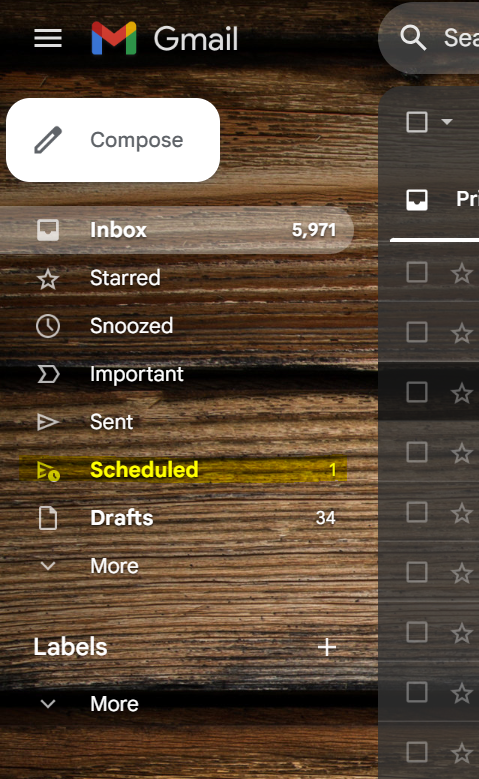
در این پوشه، لیستی از تمام ایمیلهایی که برای ارسال زمانبندی کردهاید مشاهده خواهید کرد. ایمیل مورد نظر خود را برای باز کردن انتخاب کنید. بالای متن ایمیل، گزینهای برای «لغو ارسال» (Cancel send) خواهید دید.
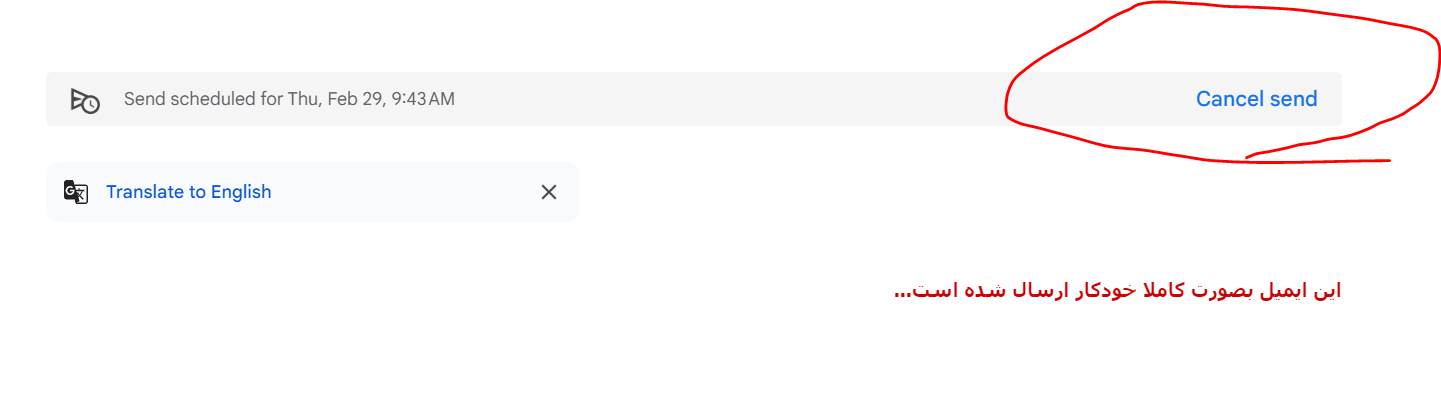
با کلیک بر روی «لغو ارسال»، ایمیل از حالت زمانبندی خارج شده و به پوشه پیشنویسها (Drafts) منتقل میشود. اکنون میتوانید آن را باز کرده، تغییرات لازم را اعمال کنید و در صورت نیاز، مجدداً زمانبندی جدیدی برای آن تنظیم کنید. این فرآیند امکان انعطافپذیری در مدیریت ایمیلهای آتی شما را فراهم میآورد.
استفاده از افزونههای مرورگر: Boomerang و Right Inbox
علاوه بر قابلیت داخلی جیمیل، ابزارهای خارجی قدرتمندی نیز در قالب افزونههای مرورگر (مانند Chrome و Firefox) وجود دارند که امکانات پیشرفتهتری برای ارسال خودکار و مدیریت ایمیلها ارائه میدهند. دو نمونه از محبوبترین این افزونهها Boomerang و Right Inbox هستند.
Boomerang برای ارسال ایمیل زمانبندی شده
افزونه Boomerang یکی از شناخته شدهترین ابزارها برای افزودن قابلیتهای پیشرفته زمانبندی و اتوماسیون به جیمیل است. پس از نصب این افزودنی بر روی مرورگر خود، با پنجرهای برای اتصال به حساب جیمیل مواجه میشوید که باید به آن دسترسی لازم را بدهید.
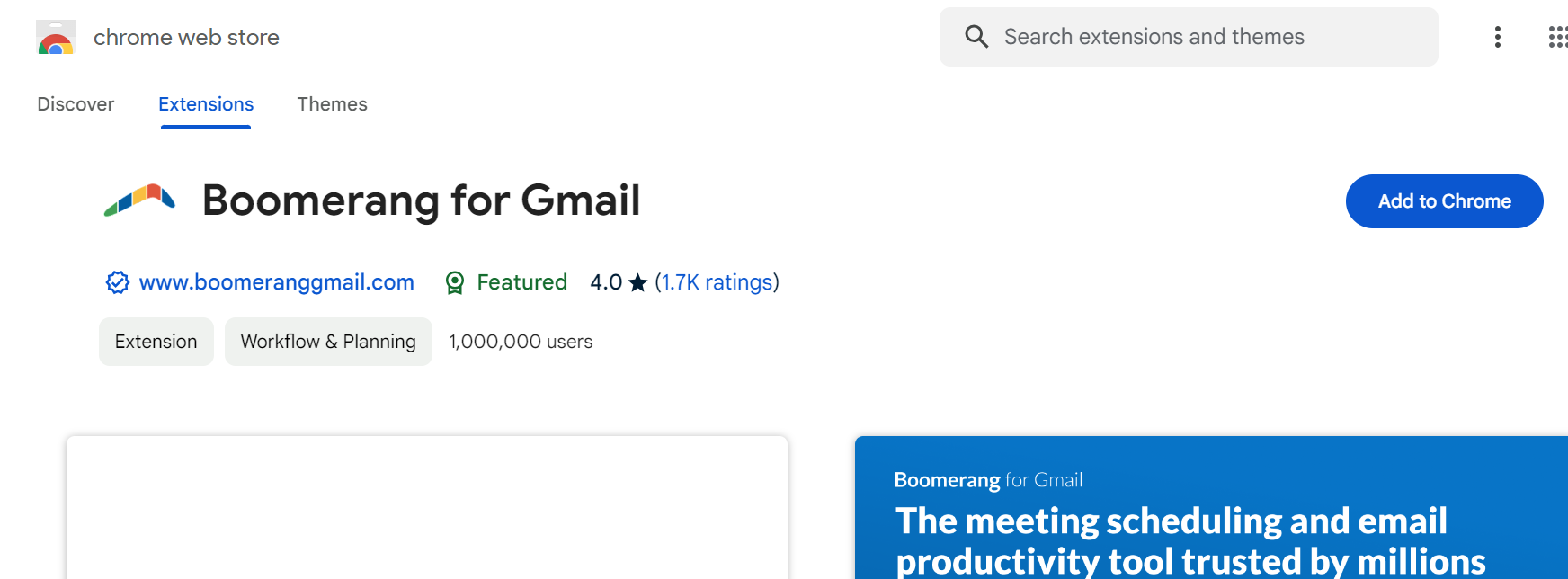
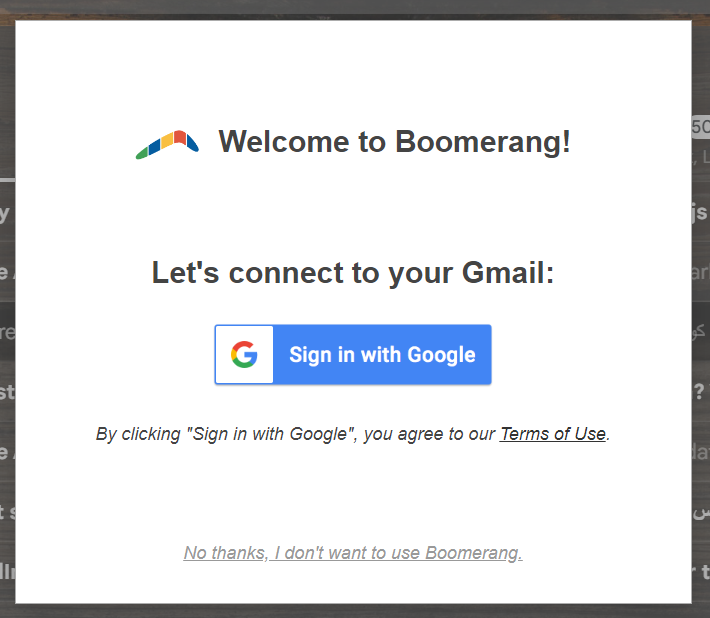
پس از نصب موفقیتآمیز و اتصال به جیمیل، نماد بومرنگ در نوار ابزار مرورگر شما ظاهر میشود. حالا هنگام نگارش ایمیل در پنجره Compose جیمیل، دکمه جدیدی به نام «Send Later» (ارسال در زمان دیگر) به همراه یک ابزار تقویم زمانبندی در پایین پنجره اضافه شده است که به شما امکان زمانبندی دقیق ایمیل را میدهد.
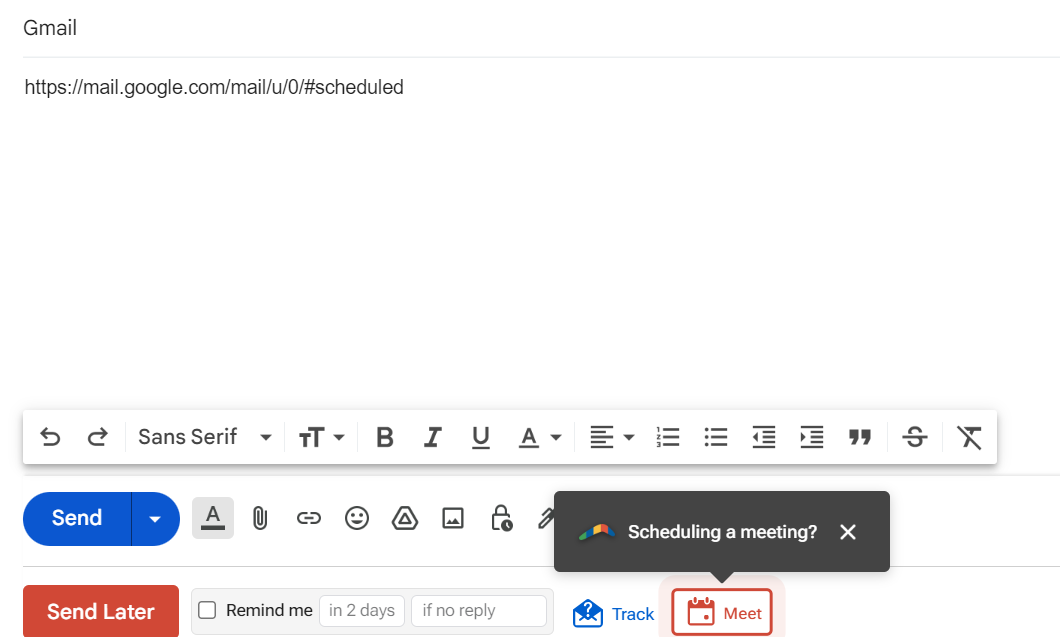
Right Inbox برای اتوماسیون پیشرفته
Right Inbox یکی دیگر از افزونههای قدرتمند برای جیمیل است که مجموعهای از ویژگیهای کاربردی را برای خودکارسازی فرآیندهای ایمیلی ارائه میدهد. این افزونه نه تنها امکان زمانبندی ساده را فراهم میکند، بلکه قابلیتهایی مانند پیگیری خودکار و ارسال ایمیلهای تکرارشونده را نیز به جیمیل شما اضافه میکند.
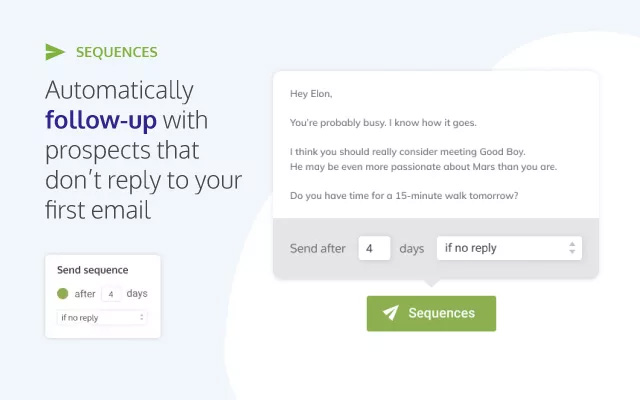
یکی از قابلیتهای برجسته Right Inbox، امکان زمانبندی پیگیریها (Follow-ups) است. هنگامی که تعداد زیادی ایمیل ارسال میکنید، پیگیری گیرندگانی که پاسخ ندادهاند میتواند بسیار وقتگیر و خستهکننده باشد. با این افزونه، میتوانید از پیش تعیین کنید که در صورت عدم دریافت پاسخ تا زمان مشخصی، ایمیل پیگیری به صورت خودکار ارسال شود. نکته مهم این است که اگر گیرنده به ایمیل اصلی یا هر یک از پیگیریها پاسخ دهد، ارسال پیگیریهای بعدی به طور خودکار متوقف میشود.
ویژگی دیگر Right Inbox، قابلیت ارسال ایمیلهای تکرارشونده (Recurring Emails) است. برای ایمیلهایی که نیاز دارید به طور منظم و در فواصل زمانی مشخص (مثلاً روزانه، هفتگی، ماهانه) ارسال کنید، مانند گزارشها یا صورت جلسات، میتوانید یک بار متن ایمیل را نوشته و فرکانس ارسال را تنظیم کنید. افزونه به طور خودکار در زمانهای تعیین شده آن ایمیل را ارسال میکند و شما را از انجام دستی این کار معاف میسازد. این قابلیت به طور قابل توجهی بهرهوری شما را افزایش میدهد.
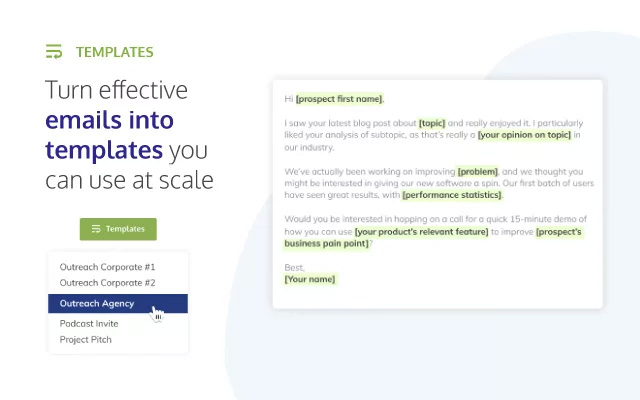
جمعبندی و نتیجهگیری
اطمینان از ارسال به موقع ایمیلهای مهم، به خصوص در محیطهای کاری شلوغ، امری ضروری است. فراموشی ارسال ایمیل در زمان مقرر میتواند منجر به از دست دادن فرصتها یا اختلال در ارتباطات شود. برای حل این مشکل، زمانبندی ارسال ایمیلها راهکاری کارآمد است. در این مقاله، ما سه روش اصلی برای پیادهسازی قابلیت ارسال خودکار ایمیل در جیمیل را بررسی کردیم: استفاده از سرویس زمانبندی داخلی خود جیمیل و همچنین بهرهگیری از امکانات افزونههای قدرتمندی مانند Boomerang و Right Inbox. با به کارگیری هر یک از این روشها، میتوانید با خیالی آسوده مدیریت ارسال ایمیلهای خود را به جیمیل بسپارید و تمرکزتان را بر روی سایر وظایف مهم قرار دهید.




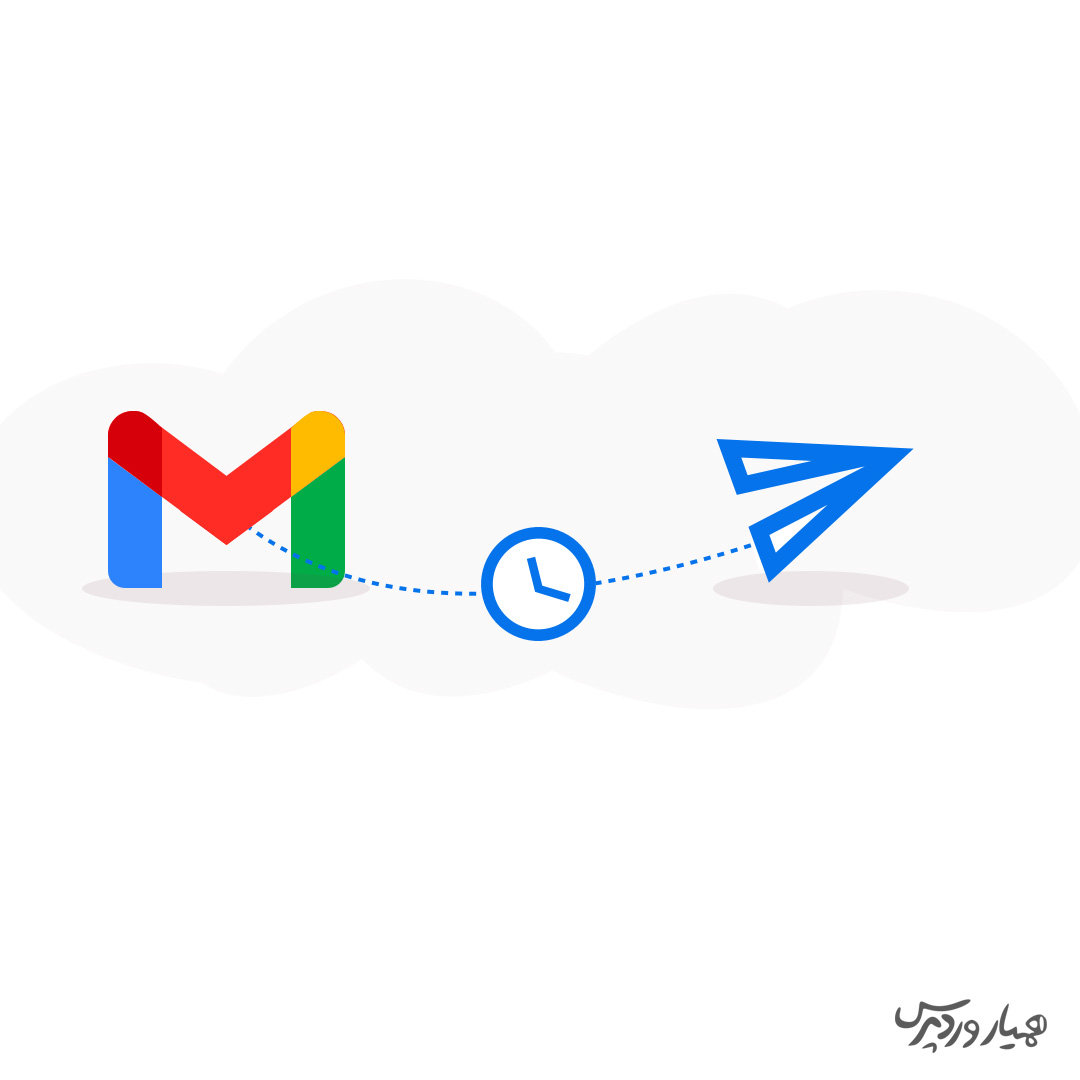






ارسال پاسخ